Budgie é um ambiente de trabalho elegante e simplificado que se integra muito bem com o Manjaro. Budgie é desenvolvido e mantido pela equipe Solus. Este artigo investigará os detalhes de tudo que você precisa saber ao instalar o Budgie Desktop no Manjaro.
Os sistemas operacionais baseados em Linux têm vários ambientes de desktop. Alguns fornecidos com o Manjaro incluem KDE Plasma, GNOME, XFCE, Mate, LXDE, Cinnamon, Budgie e LXQt. A lista não é exaustiva, embora.
Entre esses muitos ambientes de desktop, Budgie está incluído. Além disso, observe que você pode acessar e baixar facilmente a versão baseada na comunidade do Manjaro com a área de trabalho do periquito.
Se você já tem uma versão instalada do Manjaro OS, não há necessidade de reinstalá-lo. Essencialmente, não é uma solução viável reinstalar o seu PC porque você deseja alterar o ambiente da área de trabalho. Esta é a base para este artigo e o principal motivo pelo qual ilustraremos a instalação do ambiente de desktop Budgie.
A beleza do Linux é que você pode ter uma variedade de ambientes de desktop múltiplos instalados e disponíveis para você escolher na tela de login sempre que desejar.
Esses diversos ambientes de desktop têm diferentes gerenciadores de janela à disposição do Manjaro Linux. Cada um dos últimos vem com um estilo específico para seus recursos e interfaces que o fazem se destacar.
Além disso, observe que de forma alguma você está vinculado ao gerenciador de janelas ou ao ambiente de trabalho que veio pré-integrado ao Manjaro. Você sempre pode mudar ao seu gosto.
Sobre ambientes de desktop
Ambientes de desktop são uma coleção de vários componentes que trabalham harmoniosamente juntos para um objetivo comum. Não é uma entidade única, como muitas pessoas sempre assumiram.
Os componentes padrão que constituem a maioria dos ambientes de desktop incluem:
- O Settings ou Configuration Manager permite que você faça alterações na aparência do seu ambiente de área de trabalho.
- O gerenciador de arquivos é essencial para navegação visual, acesso e cópia de arquivos.
- O painel é responsável pelo fornecimento do menu e, consequentemente, pela exibição de informações, como hora e data.
- O gerenciador de janelas é essencial para redimensionar, mover e exibir várias janelas de aplicativos.
- O fornecedor do plano de fundo é responsável pela exibição dos papéis de parede.
- A lista aqui não é exaustiva por acaso, porque alguns componentes são específicos para determinados ambientes de desktop.
Além disso, vários ambientes de desktop vêm com aplicativos embutidos de sua preferência, addons, widgets adicionais e extensões que são essenciais para o fornecimento de recursos extras. Portanto, às vezes, ao baixar um ambiente de área de trabalho, há a opção de selecionar entre vários componentes, desde que se apliquem a você.
Como alternativa, também existe a opção de instalar um ambiente de área de trabalho totalmente. Isso geralmente significa que você instala o ambiente de desktop junto com seus aplicativos recomendados, gerenciador de arquivos, entre outros.
Na maioria dos cenários onde você tem componentes adicionais disponíveis para você escolher, os comandos para executar no terminal geralmente são fornecidos. É opcional para você, embora!
Ambiente de Trabalho Budgie
O projeto Solus levou ao desenvolvimento do Budgie, que agora se tornou um dos mais famosos e mais diferenciados ambientes de desktop.
A pilha GNOME integra-se perfeitamente com Budgie. Na verdade, Budgie é o fork do GNOME, mas tem vantagens de simplicidade e é muito leve.
Observe que canonical tem Ubuntu Budgie Variant, uma versão separada completamente. Além disso, Budgie está disponível para as distribuições primárias, incluindo Manjaro, Arch e Debian. O que se destaca no Budgie é a experiência geral do usuário em êxtase e é fácil de usar.
Existe algum risco de usar vários ambientes de desktop?
A ideia de ter vários ambientes de desktop instalados em sua máquina é empolgante. No entanto, tem seus riscos. Esta seção examinará alguns dos desafios que surgem da execução de mais de um ambiente de desktop.
- Há uma sobreposição nas configurações dos pacotes; portanto, apenas um único ambiente de área de trabalho é pré-configurado para Manjaro. Consequentemente, você aplicará o tema manualmente para o resto dos ambientes de desktop.
- Há chances de acabar com várias instâncias dos mesmos aplicativos. Um bom caso é aquele envolvendo a presença de vários gerenciadores de Bluetooth. Você ainda pode gerenciá-lo ajustando seu gerenciador preferido entre os vários instalados.
- Testemunhamos no caso anterior de mais de um ambiente de área de trabalho compartilhando configurações. Em casos de temas, você pode experimentar coisas estranhas acontecendo.
Um exercício que poderíamos garantir como alternativa é ter diferentes ambientes de desktop para outras contas de usuário, especialmente se você acha os riscos acima difíceis ou agitados de lidar e ainda deseja usar vários ambientes de desktop.
Em essência, é viável ter vários ambientes de desktop em execução a qualquer momento em seu computador pessoal. No entanto, você deve estar disposto a solucionar problemas para resolver a compatibilidade e outros pequenos problemas que podem surgir.
Toda esperança não está perdida, embora. Você pode optar por contas de usuário diferentes, cada uma com um ambiente de área de trabalho diferente. Se nada disso for flexível o suficiente, você pode ter que instalar o ambiente de desktop que atenda às suas necessidades principais.
O que você precisa saber sobre os pacotes de configurações do Manjaro
Os pacotes nas configurações do Manjaro têm temas e configurações que irão garantir que a área de trabalho seja semelhante, assim como nas ISOs do Manjaro. Os arquivos são compartilhados; assim, você só pode ter um instalado a qualquer momento.
A convenção de nomenclatura no desktop Manjaro é a seguinte:
Manjaro--definições
Por exemplo,
manjaro-xfce-settings
É recomendado eliminar o meta-pacote manjaro-gnome-assets ao fazer uma transição do gnome. Faça isso antes de instalar o pacote de configurações para um ambiente de área de trabalho diferente.
Características do Budgie
Raven é um local central para praticamente tudo. O conteúdo consiste em notificações, integração de mídia e miniaplicativos. Os controladores Rhythmbox e VLC também são encontrados no Raven para controle fácil e centralizado para a maioria dos aplicativos que executamos. Você pode acessar a seção “Applets” usando o atalho Super + A. Alternativamente, você pode clicar no miniaplicativo que indica o status.
Budgie Menu tem seu menu inato com o tipo de personalização do tipo conforme você pesquisa, bem como filtragem com base na categoria.
Run Dialog é a fonte para encontrar rapidamente um aplicativo no pop-up do Windows. Isso pode ser facilmente acionado usando o atalho ALT + F2 em seu teclado. Como resultado, recursos acionados por teclado para iniciadores estão à sua disposição.
A central de notificação é elegante, com recursos para alterações que podem ser feitas visualmente, nos modos de suporte passivo e acionável. Você pode acessar a seção “Notificações” usando o atalho de teclado Super + N
Esta seção trata da instalação do ambiente de desktop Budgie. Também examinaremos outros componentes adicionais sempre que houver necessidade. Lembre-se de que usaremos Manjaro Linux em todos os nossos testes.
Configuração do Budgie Desktop
A barra lateral é essencial na configuração do ambiente de desktop Budgie. Além disso, o gnome-control-center é fundamental para qualquer configuração necessária a ser feita no sistema.
Alterar layout do botão
É fácil alterar o layout do botão usando dconf, settings ou dconf-editor, conforme mostrado abaixo:
gsettings set com.solus-project.budgie-wm button-layout 'close, minimize, maximize: appmenu' gsettings set com.solus-project.ajudante de periquito.soluções alternativas fix-button-layout 'fechar, minimizar, maximizar: menu'
O que você precisa antes de instalar o Budgie Desktop em Manjaro?
- Ter um Manjaro Linux rodando
- Ter permissões de sudo
- Ter uma conexão de Internet estável e ativa. Isso será útil para baixar o Budgie Desktop e, posteriormente, instalá-lo no Manjaro.
Diferentes maneiras de instalar o Budgie Desktop Environment no Manjaro
Você pode usar duas maneiras diferentes de instalar o Ambiente de Trabalho Budgie no Manjaro com sucesso. A primeira opção usa a interface gráfica do usuário, enquanto a segunda opção envolve o uso do terminal.
O ambiente de desktop Budgie está disponível no repositório Pacman que já existe no Manjaro. Tudo o que é necessário é uma conexão de internet que funcione para você instalar o Budgie Desktop no Manjaro.
A escolha de instalar o ambiente de desktop Budgie através do terminal ou da interface gráfica do usuário é apenas uma questão de preferência.
Instalando o ambiente de desktop Budgie por meio da interface gráfica do usuário
Instalar o ambiente de desktop Budgie através da interface gráfica do usuário é um processo simples, e iremos listar o processo sequencial - como ele é feito. Usaremos o gerenciador de software Pacman para esta instalação gráfica do usuário.
Passo 1:
Abra o instalador do software. Você pode usá-lo para remover ou adicionar software.
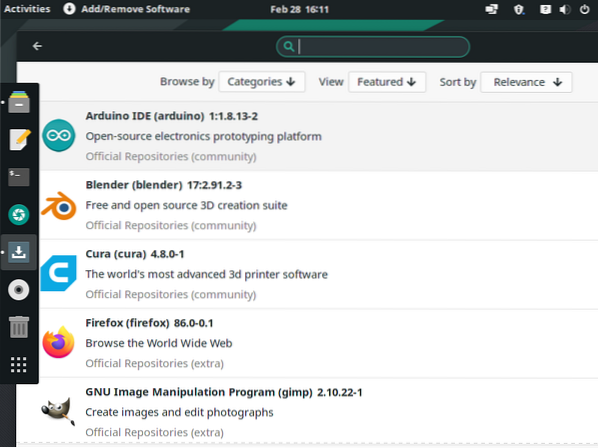
Passo 2:
No ícone de pesquisa, clique e digite Budgie no campo de pesquisa.
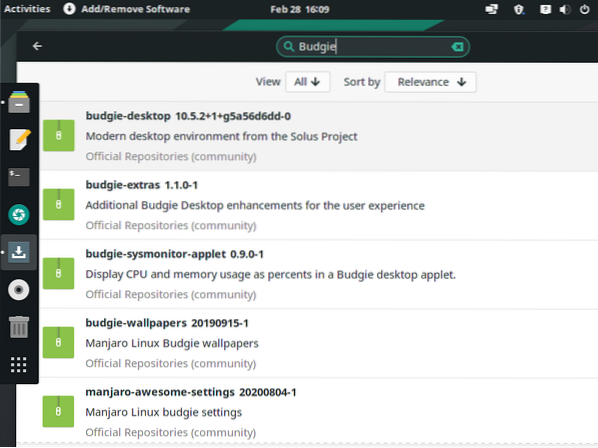
Etapa 3:
Budgie e outros aplicativos relacionados ao Budgie serão listados nele.
Passo 4:
Os aplicativos essenciais para instalar incluem periquito-desktop, periquito-papéis de parede, configurações de periquito-periquito e extras para periquitos. Isso garantirá que você tenha uma experiência maravilhosa com a área de trabalho do periquito. Você achará o ambiente de área de trabalho mais utilizável em alguns casos por causa desses extras.
Selecione budgie-desktop para instalação.
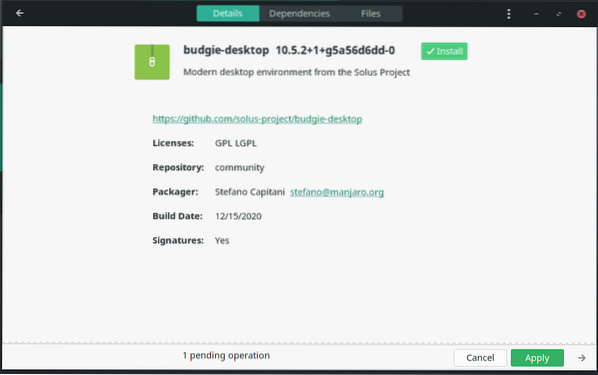
Selecione papéis de parede de periquitos para instalação.
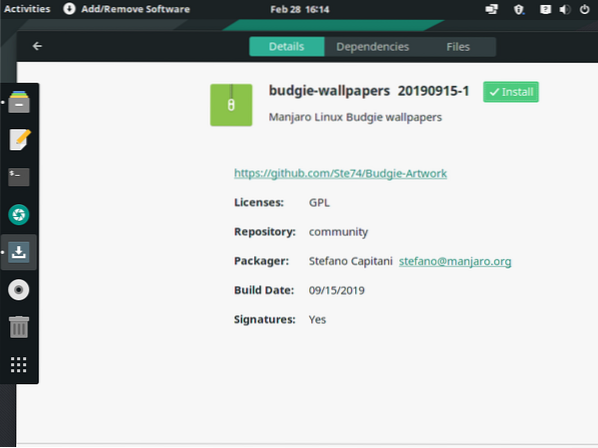
Selecione manjaro-budgie-settings e selecione budgie-extras para instalação.
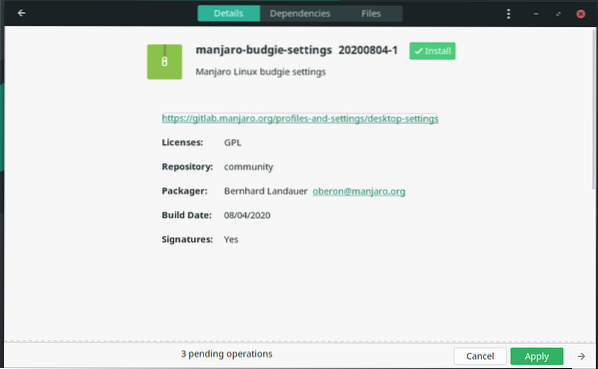
Etapa 5:
Pressione o botão central na parte inferior da janela com o nome de aplicar. Isso confirma e inicia o processo.
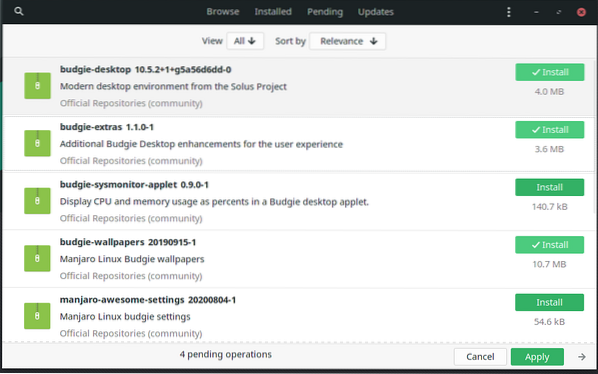
Etapa 6:
Após completar a instalação de todos os pacotes necessários, certifique-se de reiniciar o sistema.
Etapa 7:
Assim que o sistema for reiniciado, você será saudado com a elegante área de trabalho do periquito. Além disso, certifique-se de que a área de trabalho do periquito esteja selecionada antes de iniciar a sessão.

Instalando o ambiente de desktop Budgie através do terminal
Vamos instalar o ambiente de desktop Budgie a partir do terminal. O primeiro passo é abrir o terminal e colar ou digitar o comando abaixo. Outros componentes que serão essenciais neste processo de instalação incluem miniaplicativo gerenciador de rede, protetores de tela e centro de controle Gnome.
Primeiro, execute o comando para atualizar o Manjaro Linux da seguinte maneira:
sudo pacman -Syu
Em seguida, execute o seguinte comando para instalar o ambiente Budgie Desktop no Manjaro Linux.
sudo pacman -S budgie-desktop network-manager-applet gnome-control-center gnome-screensaver
Poucos minutos depois, o download e o processo de instalação vão começar. Em breve você terá o Budgie Desktop instalado em seu sistema.
Instalação de componentes extras
Os componentes adicionais de que precisamos aqui incluem gnome-terminal, nautilus e extras. O gerenciador padrão do GNOME é o nautilus.
sudo pacman -S gnome-terminal nautilus budgie-extras editor dconf
lightdm é o gerenciador de exibição recomendado para o ambiente Budgie Desktop.
sudo pacman -S lightdm lightdm-slick-greeter lightdm-settings systemctl enable lightdm.força de serviço
Depois que a instalação do lightdm for concluída, abra / etc / lightdm / lightdom.arquivo conf e procure a seção chamada [assento: *]. Posteriormente, substitua a seção de boas-vindas para iluminar dm.
greeter-session = lightdm-slick-greeter
Se você deseja ter um tema para Budgie, não se preocupe mais porque Manjaro o fornece. E você pode usar o comando abaixo para instalá-lo.
sudo pacman -S manjaro-budgie-settings manjaro-settings-manager papirus-maia-icon-theme
Depois de completar as configurações de Manjaro para Budgie, você precisa editar o slick-greener.arquivo conf para se parecer com o do Manjaro Linux.
[Greeter] background = / usr / share / backgrounds / manjaro-budgie / manjaro-budgie.jpg theme-name = Matcha-sea icon-theme-name = Papirus-Maia draw-grid = false
Iniciando
Aqui, você tem duas opções. A primeira opção é modificar o xinitrc para incluir o Budgie Desktop. A segunda alternativaé escolher a sessão do Budgie Desktop com a ajuda de um gerenciador de exibição de sua preferência.
Para usar o xinitrc, execute o seguinte comando e faça as alterações indicadas abaixo.
~ /.xinitrc
export XDG_CURRENT_DESKTOP = Budgie: GNOME exec budgie-desktop
Ativar bloqueio de tela
se você pretende ter a tela bloqueada após um período de tempo especificado, como 10 minutos de inatividade, então gnome-screensaver é o que você precisa instalar.
Resumo
Uma coisa que fará qualquer um se apaixonar por Budgie é que ele não é extravagante em recursos do sistema e pode funcionar bem com especificações relativamente moderadas. Além de se integrar perfeitamente ao Manjaro Linux, é elegante e simples de usar.
Na verdade, a experiência é completa e vale a pena. Além de instalar o ambiente de desktop Budgie, você pode fazer personalizações ao seu gosto.
Existem várias abordagens para personalizar um ambiente de área de trabalho para periquitos, e você tem a liberdade de seguir seu coração neste.
Também existe a opção de baixar e instalar a edição comunitária do Manjaro porque vem com um desktop para periquitos embutido. Da próxima vez que você planeja reinstalar seu Manjaro, por que não experimentar esta edição da comunidade.
 Phenquestions
Phenquestions


